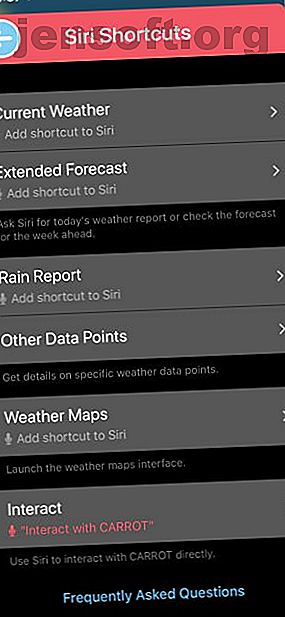
Sådan mestrer du Siri-genveje og genveje-appen i iOS 12
Reklame
Med iOS 12 tog Apple en klog beslutning om at gå tilbage og fokusere på at forbedre iPhone og iPad-ydelsen. Der er dog stadig nye funktioner, som du kan drage fordel af.
En af de bedste nye funktioner er Siri-genveje. Det giver dig mulighed for at udnytte kraften fra personlig assistent Siri til at supercharge rutiner og gøre det lettere at udføre hverdagens opgaver fra populære apps.
Lad os tage et dybtgående kig på Siri-genveje, hvordan de forbedrer den samlede iOS-oplevelse, og hvordan du kan gå endnu længere med Apples genveje-app.
Sig hej til Siri-genveje
Før iOS 12 ankom Hvad er nyt i iOS 12? 9 ændringer og funktioner til at undersøge, hvad der er nyt i iOS 12? 9 ændringer og funktioner til udtjekning iOS 12 er ankommet. Lær om de spændende nye funktioner, der nu er tilgængelige på en iPhone eller iPad i nærheden. Læs mere, det tog tid og meget arbejde på din enheds skærm at interagere med forskellige apps for at udføre opgaver. Siri-genveje kan hjælpe dig med at spare tid, når du udfører en enkelt opgave eller en større række handlinger, der kræver mange apps.
For eksempel kan du oprette en genvej til hurtigt og nemt at se prognosen fra en af de mest underholdende vejr-apps, der findes - gulerodvejr. Oplysningerne vises på Siri-skærmen uden at åbne appen.
Med hjælp fra genveje-appen kan du også oprette en mere kompliceret Siri-genvej. På dit pendlingshjem kan en Siri-genvej sms'e nogen, du rammer vejen, automatisk starte Google Maps og tænde for en bestemt Apple Music-spilleliste. I stedet for at skulle interagere med hver app, kan du tilpasse et specifikt navn til genvejen og bare spørge Siri.
Alle Apples indbyggede apps, som Mail, Safari og mange andre, kan bruge Siri-genveje. Og tredjepartsudviklere kan også opdatere deres apps for at yde support.
Den bedste del af Siri-genveje er, at du ikke behøver at gøre noget for at bruge funktionen. Apples software er altid på udkig efter forskellige daglige rutiner med dine forskellige apps, som en del af Proactive Siri. (Vi har sammenlignet Proactive Siri og Google Feed Proactive Siri vs. Google Feed: Hvordan de sammenligner og hvilke der er bedre Proactive Siri vs. Google Feed: Hvordan de sammenligner og hvilke der er bedre Apples Proactive Siri ligner Googles feed, men hvordan er de forskellige? Lad os sammenligne disse to proaktive assistenter. Læs mere, hvis du er interesseret.)
På låsen på din enhed, eller mens du foretager en søgning, ser du et Siri-forslag med en bestemt genvej. Bare tryk på forslaget for at starte opgaven.
Sådan opretter du en Siri-genvej



Men dette er langt fra den eneste måde at oprette eller interagere med en Siri-genvej. Ved hjælp af en hvilken som helst kompatibel tredjepartsapp, skal du bare kigge efter Tilføj til Siri- ikonet eller et Siri-genveje- afsnit. De fleste apps vil allerede give flere forskellige opgaver, der er perfekte til en genvej.
På den næste skærm kan du se et bedre kig på, hvad nøjagtigt genvejen vil gøre. Nederst på skærmen er der en optageknap. Vælg det for at optage en brugerdefineret sætning, der skal gives Siri. Sammen med at skabe en mindeværdig sætning, er det bedst at holde dette kort - et eller to ord er perfekte.
Alle Siri-genveje, du tilpasser gennem tredjepartsapps, er tilgængelige at se ved at gå til Indstillinger> Siri & Søg . Vælg Mine genveje for at se alt, hvad du har oprettet.
Nedenfor er en foreslået genvejssektion . På hovedsiden ser du et par forskellige foreslåede opgaver, du ofte udfører. Vælg bare Plus- knappen for at oprette en genvej til den.
Under Alle forslag skal du vælge Alle genveje for endnu flere indstillinger. Du kan finde et antal mulige indstillinger fra både Apple og tredjepartsapps. Det er opgaver, du allerede har udført med apps.



I det samme afsnit kan du også slette en Siri-genvej eller ændre aktiveringsfrasen.
Som en dejlig bonus kan du også køre mange af Siri-genveje oprettet i iOS 12 ved hjælp af en Apple Watch eller HomePod. Hvis genvejen ikke kan aktiveres på disse andre enheder, starter stemmekommandoen processen på din iOS-enhed i stedet.
Brug af genveje-appen
Det er bestemt nyttigt at opsætte og bruge en Siri-genvej fra en enkelt app. Men hvis du virkelig ønsker at udnytte kraften i denne funktion, skal du downloade Apples genveje-app. Tidligere kendt som Workflow, giver det en måde for strømbrugere - eller endda nybegyndere - at opleve iOS-automatisering ved at binde flere apps og tjenester sammen.
IPhone- og iPad-appen har to større sektioner. Begynderne skal hen til galleriet, hvor du kan gennemse et stort antal forud oprettede genveje. Hvis du leder efter noget specifikt, skal du vælge søgefeltet øverst på siden.
Når du finder en genvej til at prøve det, skal du bare vælge den for at se flere oplysninger. Vælg Vis handlinger for at se nøjagtigt, hvad genvejen gør med forskellige iOS-apps og funktioner. Knappen Hent genvej tilføjer den til dit bibliotek, den anden sektion af appen.



På hovedsiden i biblioteket ser du alle de tilgængelige genveje. Valg af en genvej kører den automatisk.
For at gøre enhver genvej fuldt Siri-klar skal du trykke på det tre-punkts ikon på det. Det vil få vist hele instruktionssættet på genvejen. Til sidst skal du vælge ikonet Indstillinger øverst til højre på skærmen. Der kan du optage en sætning for Siri, ændre genvejets navn og ikon med mere.
For at starte med en helt ny genvej skal du trykke på Plus- knappen i øverste højre hjørne af biblioteket .
Det er her den rigtige sjov begynder, især for avancerede brugere. Nederst på skærmen vises et stort antal forskellige handlinger for at oprette en genvej. Når du vælger en indstilling, ændres sektionen for at vise passende handlinger, der er parret med den. Valg af informationsikonet nær hver handling viser dig flere oplysninger og giver dig mulighed for at føje handlingen til dine favoritter.



På oprettelsessiden er det let at redigere og bevæge sig rundt i de forskellige handlinger. Når du vil prøve genvejen, skal du vælge knappen Afspil øverst i midten af skærmen.
For mere om, hvordan man opretter og bruger en genvej, har Apple en omfattende brugervejledninger til genveje.
Få mest muligt ud af Siri-genveje
Med Siri-genveje i iOS 12 kan du bruge den virtuelle assistent til bedre at interagere med apps, du bruger mest. Det tager bare en simpel stemmekommando eller et tryk på skærmen. Og ved hjælp af Apples genveje-app kan du tage sjove til et nyt niveau og oprette et næsten ubegrænset antal forskellige handlinger og andre kommandoer i et par trin.
Hvis du ønsker, at dine foretrukne apps arbejdede bedre sammen, kan Siri-genveje bygge bro over kløften. Det sparer dig også tid på gentagne opgaver hver dag. Hvis du leder efter andre måder at være produktive med din iPhone, så tjek disse iOS-widgets, der hjælper dig med at få mere ud af din iPhone.
Og for mere om det nyeste til din iPhone eller iPad, skal du sørge for at tjekke de bedste skjulte iOS 12-funktioner 15 Skjulte iOS 12-funktioner, du skal tjekke 15 Skjulte iOS 12 Funktioner, du skal tjekke ud iOS 12 tilføjer vigtige funktioner som skærmtid, men det har masser af andre tricks også. Her er 15 skjulte iOS 12-funktioner, du skal vide. Læs mere . Vi har set et dybtgående kig på, hvordan skærmtid også kan hjælpe med at helbrede din telefonafhængighed.
Udforsk mere om: iOS 12, iPhone-tip, Mobil automatisering, Siri.

